MathType เป็นซอฟต์แวร์ที่ช่วยให้ผู้ใช้สามารถเขียนและจัดการสูตรคณิตศาสตร์ในเอกสารต่างๆ ได้อย่างมีประสิทธิภาพ ซึ่งเหมาะสำหรับการศึกษา การสอน และการวิจัยทางวิทยาศาสตร์
ข้อดีของ MathType
| ข้อดี |
รายละเอียด |
| ความสะดวกในการใช้งาน |
ช่วยให้ผู้ใช้สามารถแทรกอักขระทางคณิตศาสตร์ที่ซับซ้อนได้ง่าย |
| การสนับสนุนในหลายแพลตฟอร์ม |
สามารถใช้งานได้ในหลากหลายแอปพลิเคชันของ Microsoft Office |
| ฟีเจอร์ที่ครบครัน |
มีเครื่องมือต่างๆ เพื่อช่วยในการสร้างสูตรที่ต้องการ |
วิธีติดตั้ง MathType สำหรับ Office 365
-
ขั้นตอนที่ 1: เปิดหน้า Word
จากส่วน แทรก ในเมนูให้เลือก รับส่วนเสริม -> เลือก ร้านค้า ในหน้าต่างใหม่
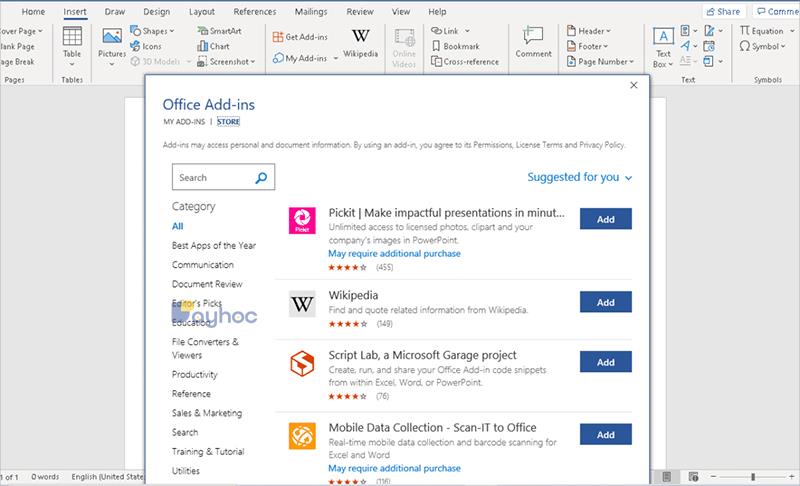
-
ขั้นตอนที่ 2: พิมพ์ mathtype ลงในช่องค้นหา ( ค้นหา ) และคลิกที่ไอคอนรูปแว่นขยายเพื่อค้นหา
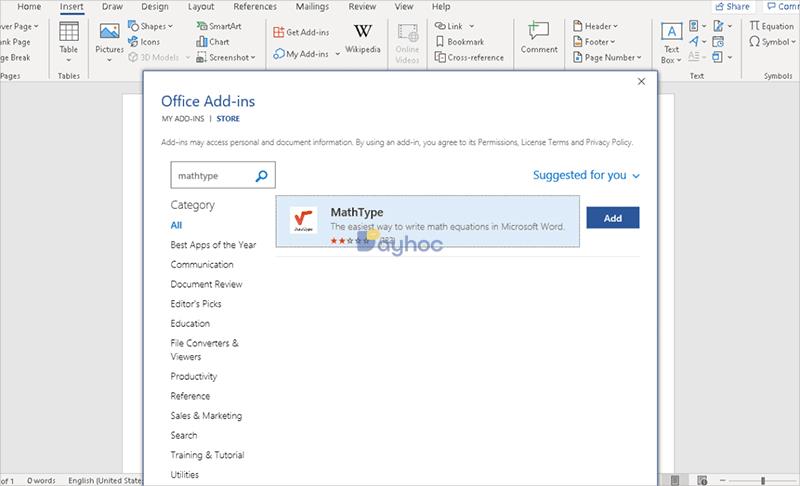
-
ขั้นตอนที่ 3: เลือก เพิ่ม เพื่อติดตั้ง -> ดำเนินการ ต่อ
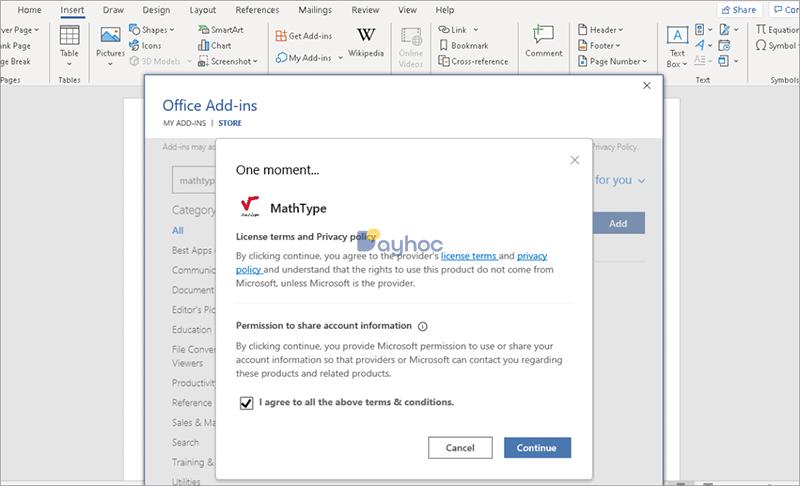
-
ขั้นตอนที่ 4: คลิกที่ไอคอน MathType ที่ปรากฏขึ้นที่มุมบนขวาของหน้าจอ -> เปิด MathType และทำสิ่งที่คุณต้องการ
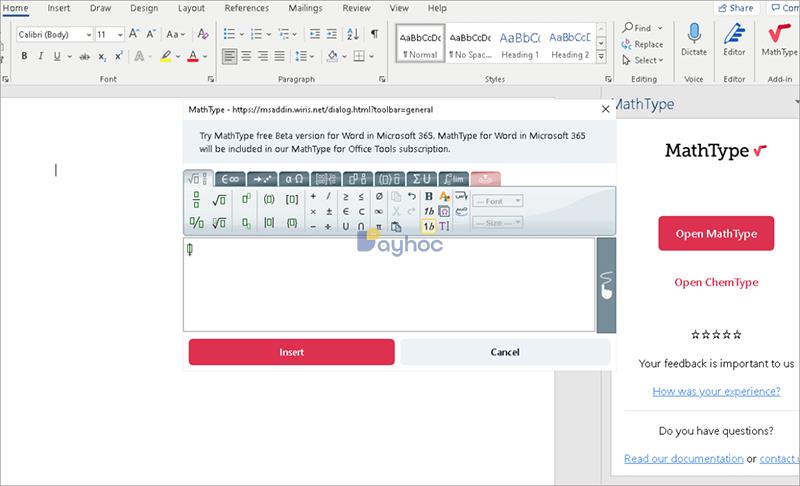
ประสบการณ์การใช้งาน MathType
การใช้งาน MathType จะทำให้คุณสามารถสร้างและจัดการกับสูตรคณิตศาสตร์ได้อย่างมีประสิทธิภาพมากขึ้น หวังว่าคุณจะมีประสบการณ์ที่น่าสนใจกับ MathType!
สำรวจเพิ่มเติม:

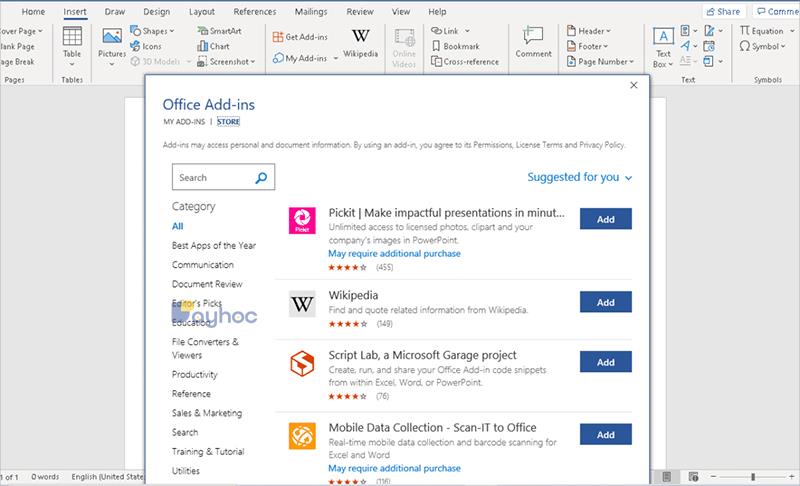
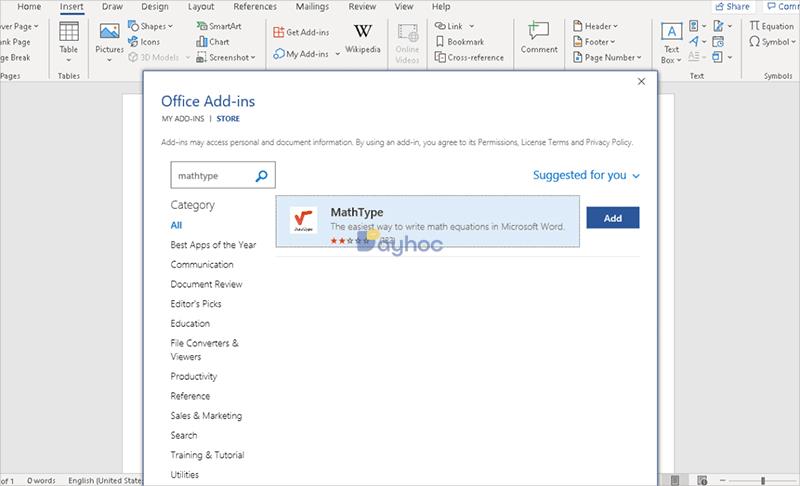
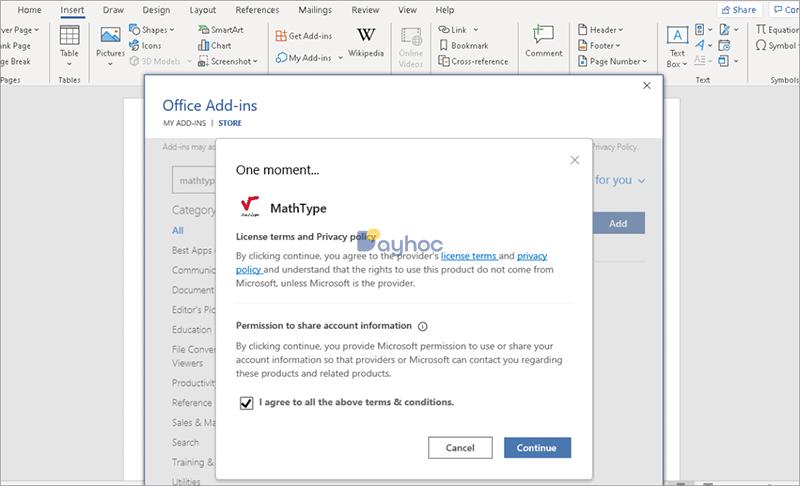
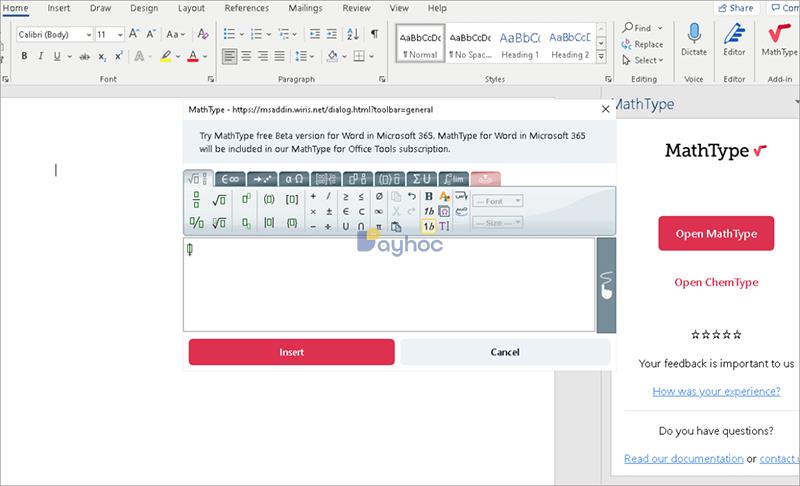















ติ๊ก -
ได้ลองใช้ MathType แล้วตกหลุมรักเลยค่ะ นี่คือเครื่องมือที่ต้องมีจริงๆ
เลย์ -
มีสูตรไหนที่ใช้ได้กับ MathType บ้าง สามารถแชร์กันหน่อยนะ
Kai Rich -
MathType นี่คือสุดยอดเครื่องมือสำหรับคนชอบคำนวณจริง ๆ ค่ะ ชอบมาก ๆ
น้องตูน -
MathType มันมีประโยชน์มากสำหรับการทำเอกสารคณิตศาสตร์จริง ๆ เยี่ยมมากค่ะ!
สุกี้ -
เคยลองติดตั้งแล้วมันไม่สำเร็จ เพราะลืมอัปเดต Microsoft365 นี่เอง จะลองใหม่ตามคำแนะนำค่ะ
ณัฐฐ์ -
อาจารย์ที่สอนฟิสิกส์แนะนำ MathType ให้ เคยใช้แล้วติดใจมากเลยค่ะ
ไมค์ 456 -
MathType ติดตั้งแล้ว ใครมีคำแนะนำการใช้งานดีดี แนะนำให้ผมหน่อยได้ไหม
จันทร์เพ็ญ -
มีใครเคยใช้ฟีเจอร์ที่พิเศษของ MathType บ้างครับ อยากรู้ว่ามันทำงานยังไง
อนงค์ 123 -
ครั้งแรกที่ใช้ MathType รู้สึกว่ามันเป็นเครื่องมือที่ทรงพลังมาก ถ้าเข้าใจจะช่วยงานได้เยอะเลย
ไพโรจน์ -
ใครมีสูตรคณิตศาสตร์ที่ใช้ MathType ทำบ้าง แชร์ให้หน่อยนะครับ
กุ้งฝอย -
อ้ะ! ได้ติดตั้งแล้ว ดีใจมากค่ะ ขอบคุณสำหรับคำแนะนำค่ะ
บอสอาร์ต -
ใครมีปัญหาการติดตั้ง MathType หรือฟีเจอร์ที่น่าสนใจ แชร์หน่อยสิครับ
พิมพ์ชนก -
ใครที่ติดตั้ง MathType แล้ว แบ่งปันประสบการณ์การใช้งานให้หน่อยสิคะ จะได้รู้จักกับฟีเจอร์ใหม่ ๆ
ทีฟู -
มือใหม่ MathType อยากเรียนรู้เยอะ ๆ หากใครมีประสบการณ์แชร์ให้หน่อยได้ไหม
น้องเพชร -
ใครมีปัญหาในการใช้ MathType สามารถสอบถามได้เลยนะคะ อยากช่วยทุกคนค่ะ
เอมี่ -
ครั้งหน้าแจกสูตรอันไหน คนนอกวงการคณิตจะเข้าใจไหมค่ะ พยายามทำ MathType อย่างหนักเลย
น้องอ้อม -
แค่ทำตามที่แนะนำก็ติดตั้งได้เรียบร้อยแล้วครั้งเดียว ขอบคุณสำหรับคำแนะนำค่ะ
รุ่งนภา -
ไม่คิดว่าการติดตั้งแอปจะง่ายขนาดนี้ ขอบคุณสำหรับคำแนะนำค่ะ
น้ำหวาน -
บทความนี้มีประโยชน์สุด ๆ ใครที่มีปัญหาลองดูนะคะ อาจจะช่วยได้มาก
โอม 99 -
เห็นการใช้งาน MathType ในการสอนออนไลน์ของอาจารย์แล้วรู้สึกว่าน่าสนใจมาก
บุษบา -
ช่วยบอกวิธีการใช้งาน MathType หลังติดตั้งได้ไหมคะ? ขอบคุณค่ะ
นุช 88 -
ขอบคุณที่โยง MathType กับ Microsoft365 ทำให้รู้ว่ามันใช้งานร่วมกันได้ง่ายแค่ไหน
โบว์ฐา -
บทความนี้ยอดเยี่ยม! อยากให้มีคำแนะนำเรื่องการใช้งาน MathType ต่อไปค่ะ
มิรา -
MathType ง่ายกว่าที่คิดมากเลยค่ะ ขอบคุณสำหรับการแชร์ค่ะ
แซมมี่ -
สนใจใน MathType มานานแล้ว มีเวลาตั้งใจศึกษาอย่างจริงจัง
แจง -
บทความนี้มีประโยชน์มากเลยค่ะ ผมติดตั้งได้แล้วขอบคุณสำหรับข้อมูลดี ๆ ครับ
สมชาย -
ขอบคุณสำหรับคำแนะนำดี ๆ นะครับ ตอนติดตั้ง MathType บน Microsoft365 ผมไม่เคยคิดว่ามันจะง่ายขนาดนี้
พอใจ -
ปรับเปลี่ยนการทำงานด้วย MathType ให้สะดวกมากเลยค่ะ ทุกคนช่วยเสนอเคล็ดลับกันหน่อย
คิวซ่า -
การติดตั้ง MathType บน Microsoft365 มันมีขั้นตอนอะไรบ้าง ขอบคุณล่วงหน้านะ!